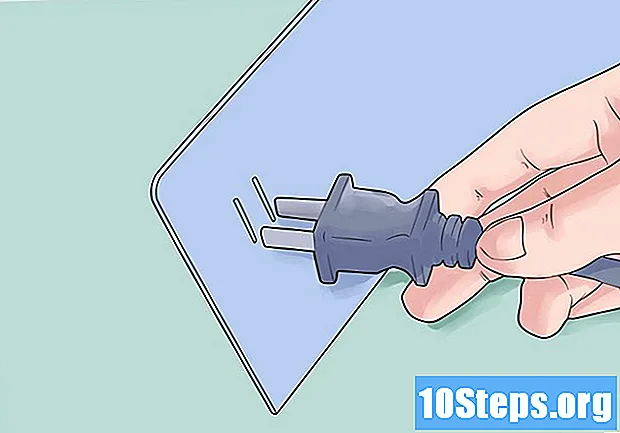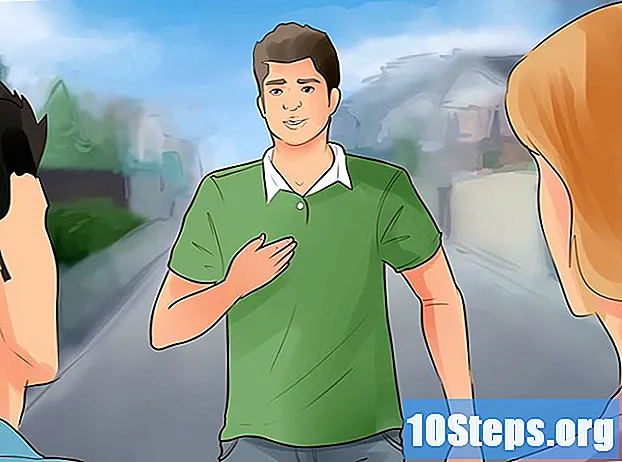Sadržaj
- faze
- 1. način upotrebe Chromea
- 2. metoda Pokušajte s Chromeom (mobilnim uređajem)
- 3. način rada Koristite Firefox
- 4. metoda Pokušajte s Firefoxom (mobilnim)
- 5. način rada Internet Explorer
- 6. način Pokušajte s Internet Explorerom 11 (mobilnim uređajem)
- 7. metoda Korištenje Safarija
- 8. metoda Provjeri test sa Safarijem (iOS)
- 9. način rada Opera
Posjećujete li neke web stranice vrlo često? Ako je to slučaj, možete dodati ove web stranice na karticu Favoriti ili na traku favorita kako biste im mogli pristupiti jednim klikom. Favoriti vam omogućuju mnogo brže posjećivanje omiljenih web lokacija.
faze
1. način upotrebe Chromea
-
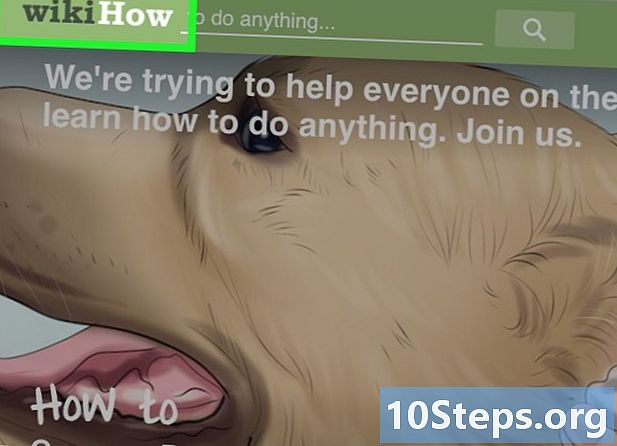
Idite na stranicu koju želite dodati u favorite. -
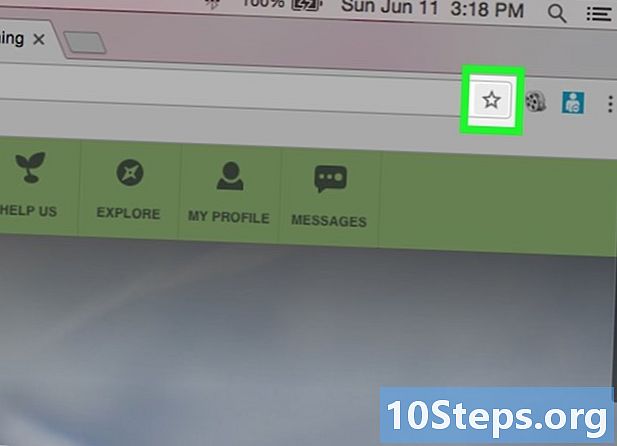
Kliknite gumb u obliku zvijezde. Nalazi se na desnom kraju adresne trake. Možete i pritisnuti ctrl / ⌘ Cmd+D . -
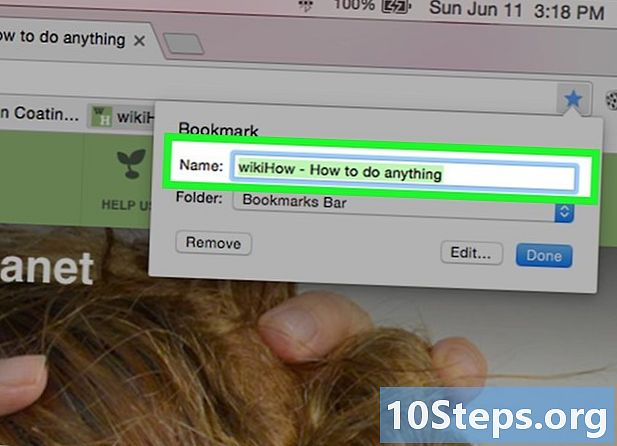
Dajte ime svom najdražem. Prema zadanim postavkama dodijelit ćete svom novom favoritu ime identično naslovu stranice. Kliknite trenutno ime u prikazanom prozoru da biste naznačili novo ime.- Također možete kliknuti na opis da biste ga uredili ispod imena.
-

Uredite adresu. Kliknite na prozor koji je prikazan da biste uredili URL adresu. Ova je opcija vrlo korisna ako ste na sekundarnoj stranici web-lokacije, ali želite glavnu stranicu zadržati u svojim favoritima. -

Odložite najdražu. Chrome vam nudi mogućnost pregledavanja omiljenih mapa u prozoru favorita. Prema zadanim postavkama, favorit će biti dodan u mapu "Ostali favoriti".- Kliknite na gumb Dodajte u datoteku koji se nalazi na dnu prozora favorita.
- Idite u mapu favorita u koju želite dodati favorite pomoću gumba > i <.
- Napravite novu mapu na vašem trenutnom mjestu tako da odredite naziv mape i kliknete stvoriti.
-
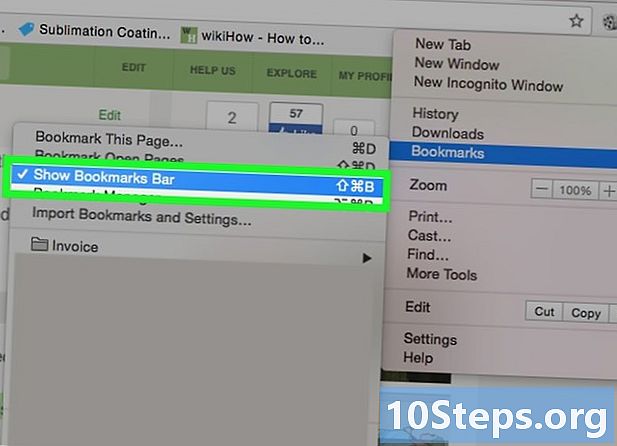
Prikažite ili sakrijte traku oznaka. Uz Chrome, traka oznaka nalazi se izravno ispod adresne trake. Pokazat će sve vaše omiljene mape i favorite iz trake vašeg favorita. Kliknite na gumb >> na kraju trake kako bi se prikazalo sve što ne odgovara zaslonu.- Traku favorita možete prikazati pritiskom na ctrl / ⌘ Cmd+smjena+Bili klikom na gumb Chrome izbornika (☰) odabirete favoriti, a zatim klikanjem Pogledajte traku oznaka.
- Ako se prikazuje vaša traka favorita, ikonu web stranice možete povući izravno na traku da biste je brzo dodali u svoje favorite.
-
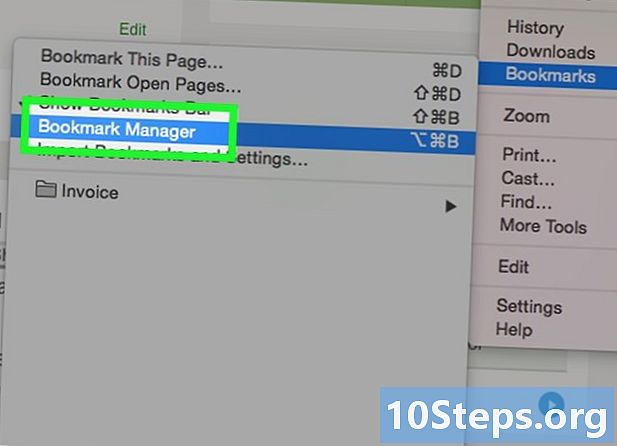
Organizirajte svoje favorite. Ako želite pregledavati, organizirati i upravljati svim svojim favoritima, možete otvoriti upravitelja favorita. Pritisnite tipke
ctrl / ⌘ Cmd+smjena+O ili kliknite gumb Chrome izbornika (☰), odaberite favoriti, a zatim kliknite Upravitelj favorita, Otvorit ćete upravitelja favorita na novoj kartici.- Bočna traka na lijevoj strani prikazat će vašu omiljenu traku i vaše omiljene mape. Novije verzije Chromea također će generirati "Automatske mape" koje će vaše favorite pokušati grupirati u skladu s njihovim konusom.
- Kliknite gumb ✓ da biste istovremeno odabrali više favorita.
- Kliknite i povucite favorite da biste ih premjestili u različite mape. Možete koristiti i opciju "Premjesti u mapu" na padajućem izborniku na vrhu prozora kada ste odabrali više stavki.
- Izbrišite favorita klikom na gumb next pored omiljenog i odabirom ukloniti, Možete kliknuti i na gumb ukloniti koji se nalazi u gornjem desnom kutu kad ste odabrali više omiljenih.
2. metoda Pokušajte s Chromeom (mobilnim uređajem)
-
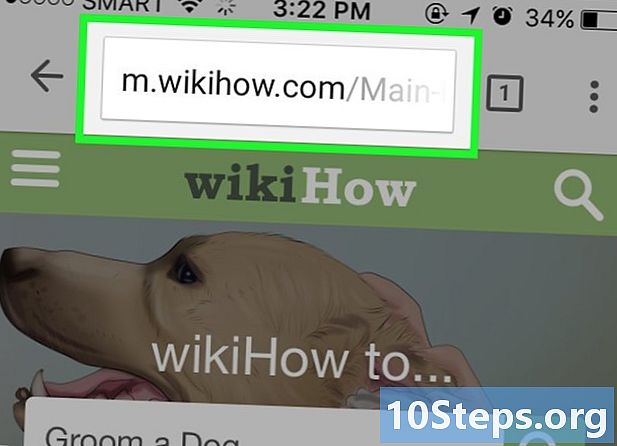
Otvorite stranicu koju želite dodati u favorite. -
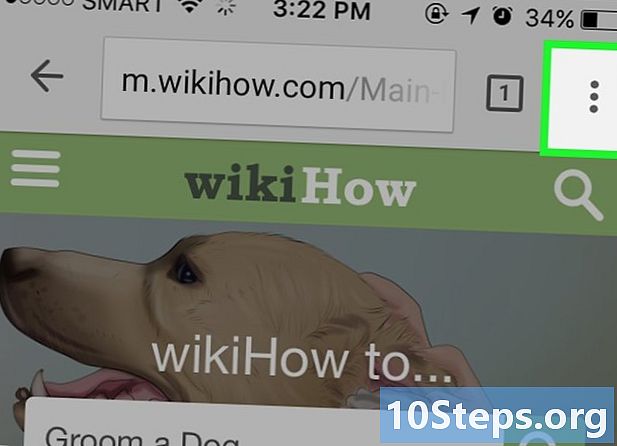
Pritisnite gumb Izbornik (⋮) i pritisnite ☆. -
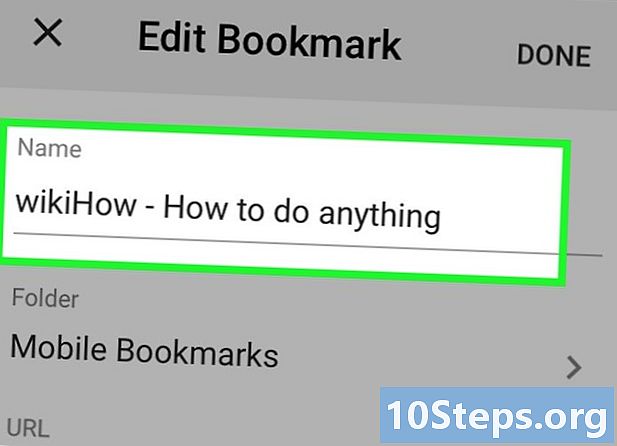
Uredite detalje omiljene. Možete promijeniti ime, adresu i odabrati mapu za novu omiljenu. Kad odaberete mapu, možete pritisnuti Nova mapa da biste stvorili novu mapu u trenutnoj mapi.- tisak rekord kad vam najdraži odgovara.
-
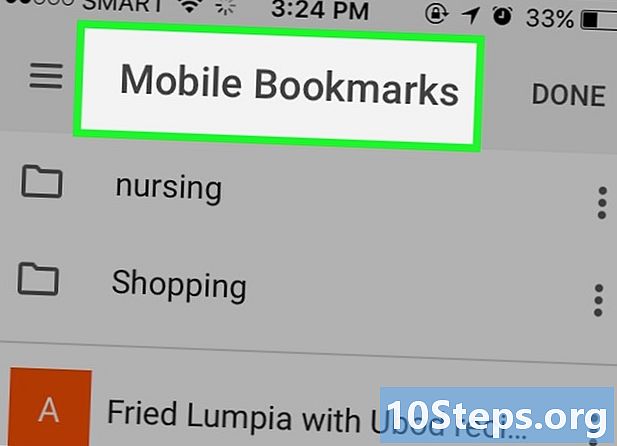
Provjerite sve svoje favorite. Možete otvoriti karticu sa svim svojim omiljenim.- Pritisnite gumb Izbornik (⋮), a zatim pritisnite favoriti.
- Pregledajte mape dodirom na njih na vrhu zaslona.
- Dodirnite i držite omiljeno za pregled njenog izbornika. Favorit možete otvoriti, urediti ili izbrisati.
3. način rada Koristite Firefox
-
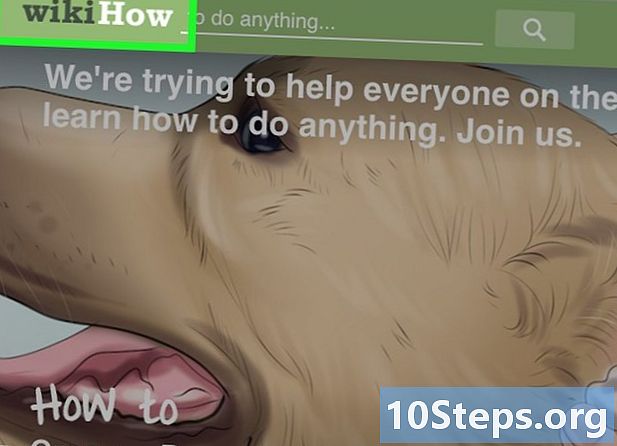
Otvorite stranicu koju želite dodati u svoje favorite. -
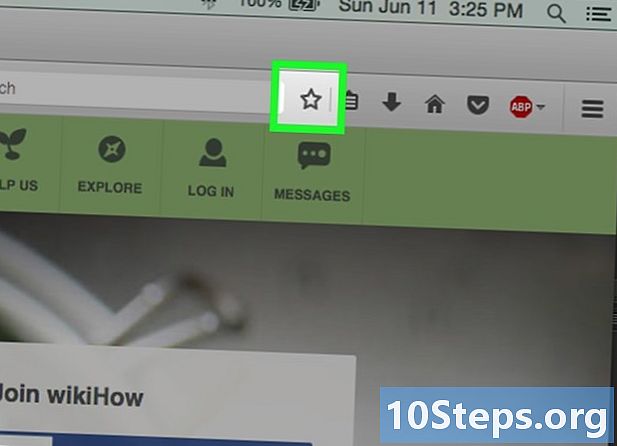
Kliknite gumb next pored trake za pretraživanje. Zvijezda će postati plava i dodat će vam se u favorite. Možete i pritisnuti ctrl / ⌘ Cmd+D. -
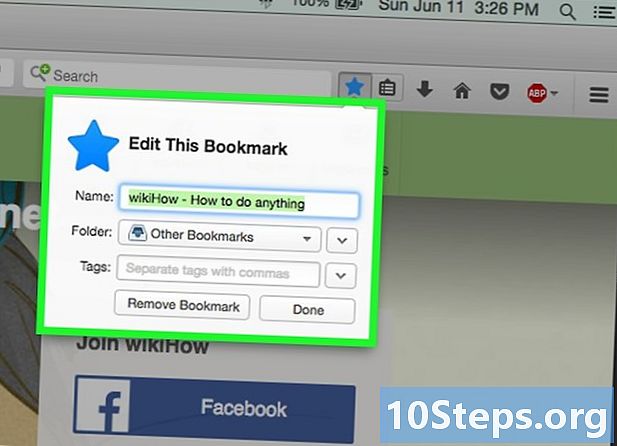
Kliknite ★ za otvaranje omiljenih detalja. U ovom je prozoru moguće nekoliko načina modificirati na ovaj način:- izmijeniti ime favorita, koje je prema zadanim postavkama isto kao i naslov stranice;
- odaberite mapu za najdražu odabirom opcije iz padajućeg izbornika. Stvorite novu mapu klikom na gumb and, a zatim Nova mapa;
- dodajte oznake u favorite Firefox vam nudi da svoje riječi označite riječima ili kratkim rečenicama. Kasnije ove favorite možete pronaći pomoću ovih oznaka. Kliknite gumb to za pregled svih vaših naljepnica.
-
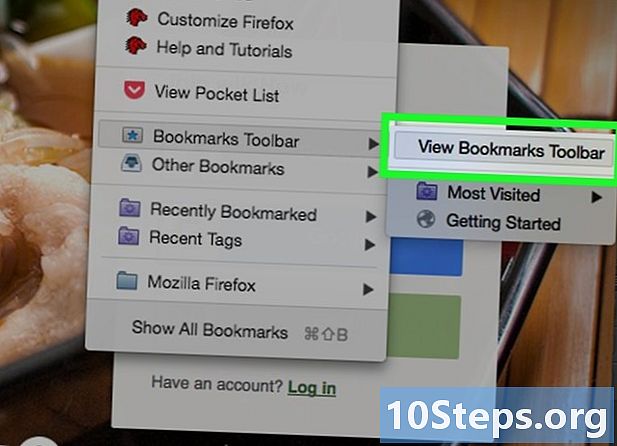
Prikažite traku oznaka. Traka favorita brzo je rješenje za pristup vašim najvažnijim favoritima. Pojavljuje se ispod adresne trake. Kliknite međuspremnik pored trake za pretraživanje, odaberite Osobna traka oznaka, a zatim kliknite Pokažite sve svoje oznake da ga aktivirate ili deaktivirate.- Ako se prikazuje vaša traka favorita, ikonu web stranice možete povući izravno na traku da biste je brzo dodali u svoje favorite.
-
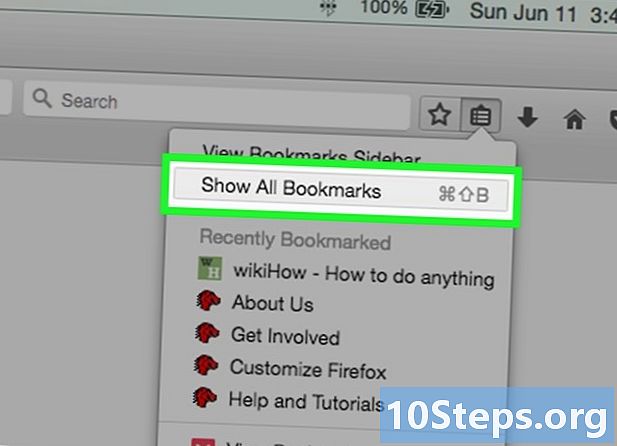
Organizirajte svoje favorite. Možete otvoriti prozor knjižnice da biste upravljali svim svojim omiljenim. Kliknite na međuspremnik i odaberite Pogledajte sve oznake da biste otvorili Knjižnicu u odjeljku "Sve oznake".- Kliknite i povucite omiljeno da biste ga premjestili. Držanjem tipke možete odabrati više favorita ctrl (Windows) ili red (Mac) pritisne i klikne na svaka dva.
- Kliknite desnom tipkom miša i odaberite Nova mapa da biste stvorili novu mapu u kojoj ćete rangirati svoje favorite. Mapa će se stvoriti na vašem trenutnom mjestu.
- Izbrišite favorite klikom desne tipke miša i odabirom gumba ukloniti, Možete izbrisati više omiljenih odjednom ako ste ih odabrali.
4. metoda Pokušajte s Firefoxom (mobilnim)
-
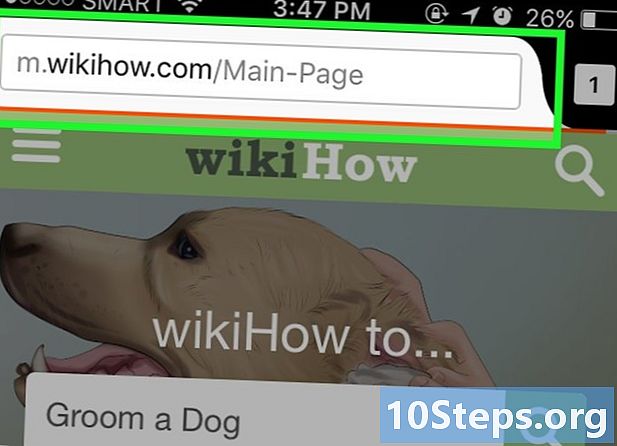
Otvorite stranicu koju želite dodati u favorite. -
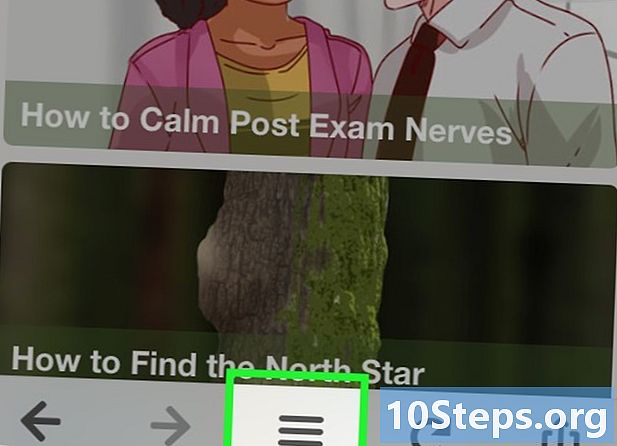
Pritisnite gumb Izbornik (⋮), a zatim pritisnite ☆. Ako ne vidite ⋮, možda ćete morati malo spustiti stranicu. -
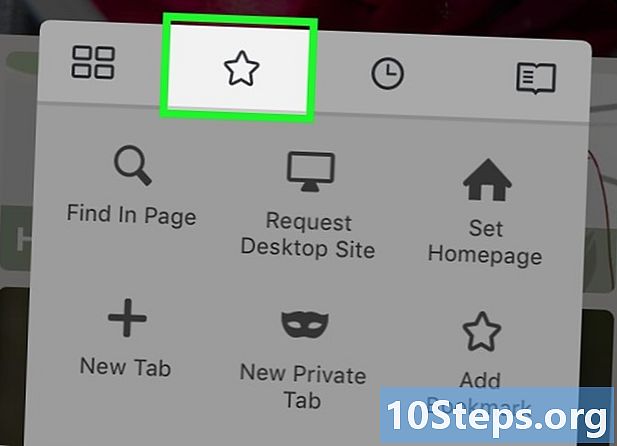
Otvorite novu karticu za pregled svojih omiljenih. Prelazite prstom ulijevo ili udesno dok ne otvorite odjeljak favoriti. -
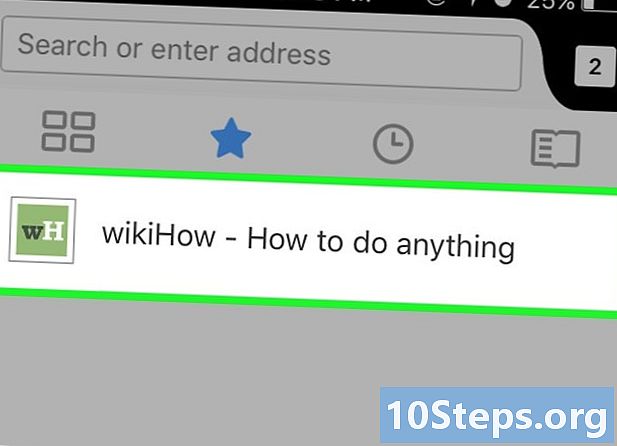
Uredite omiljeni dodirnite ga. Zadržite položaj i zadržite i odaberite "Uredi". To će vam omogućiti da uredite ime, adresu i dodate ključne riječi koje će vam pomoći da ga pronađete u budućem istraživanju.
5. način rada Internet Explorer
-
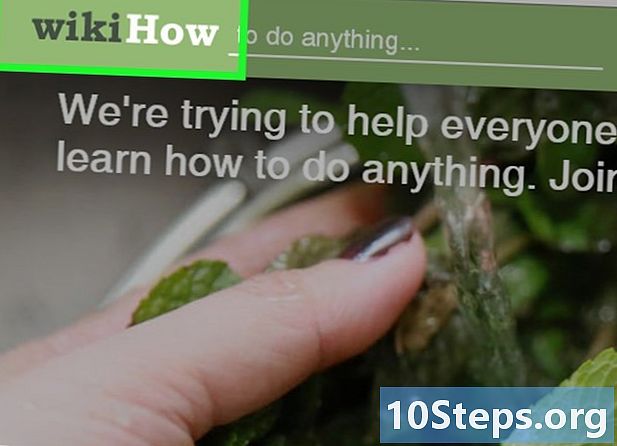
Otvorite stranicu koju želite dodati u favorite. -
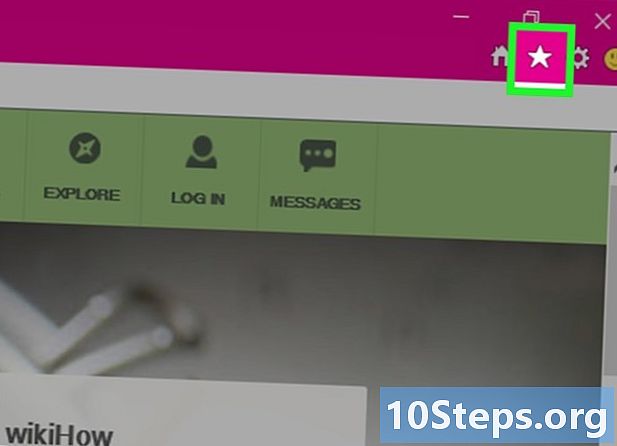
Pritisnite gumb ☆ u gornjem desnom kutu. Kliknite gumb Dodaj u favorite. Ako ne vidite gumb ☆, kliknite favoriti → Dodaj u favorite.- Možete i pritisnuti ctrl+D.
-
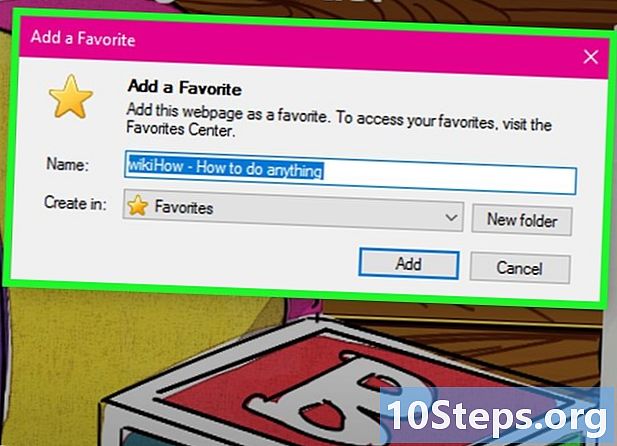
Uredite detalje omiljene. Možete promijeniti naslov omiljenog i odabrati mapu u koju ćete ga spremiti. Kliknite Nova mapa da biste stvorili novu mapu u trenutnoj mapi.- Kliknite Dodaj kada je oznaka prikladna za vas.
-
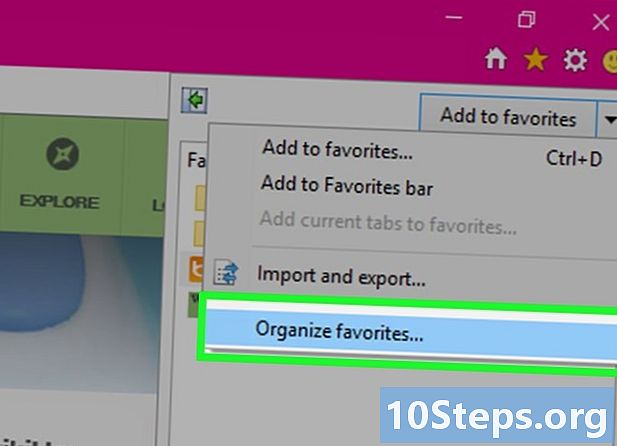
Organizirajte svoje favorite. Ako imate mnogo favorita, možete ih upotrijebiti pomoću Upravitelja favorita da biste ih razvrstali i spremili. Kliknite na izbornik favoriti i odaberite Organizirajte favorite, Ako se izbornik "Favoriti" nije pojavio, pritisnite alt.- Kliknite i povucite omiljeno da biste ga premjestili u drugu mapu. Možete i povući mape u druge mape.
- Desnom tipkom miša kliknite oznaku ili mapu i odaberite ukloniti da ga izbrišeš. Svi favoriti u izbrisanoj mapi također će biti obrisani.
6. način Pokušajte s Internet Explorerom 11 (mobilnim uređajem)
-
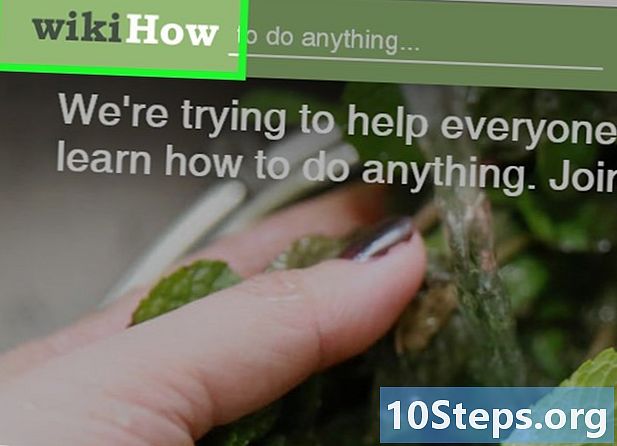
Otvorite stranicu koju želite dodati u favorite. -
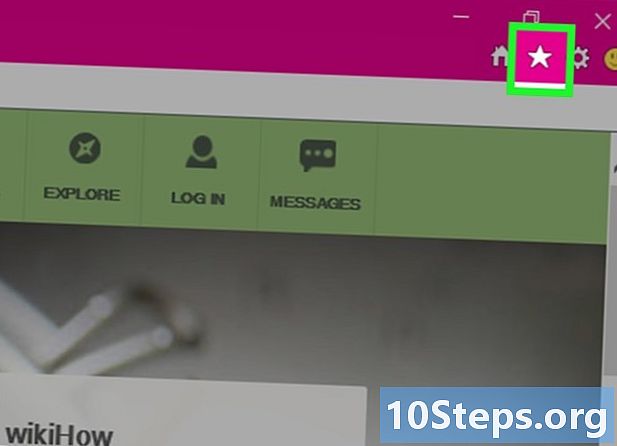
Pritisnite gumb favoriti. Možete ga kliknuti i na adresnoj traci. Ako se adresna traka ne pojavi, pomaknite prstom prema gore s dna zaslona ili kliknite traku pri dnu. -
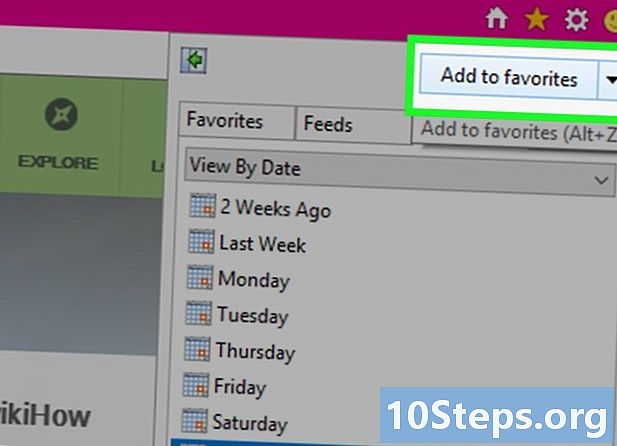
Kliknite na gumb Dodaj u favorite. Možete ga pronaći u gornjem desnom kutu trake favorita.- Možete i pritisnuti ctrl+D ako imate tipkovnicu.
-
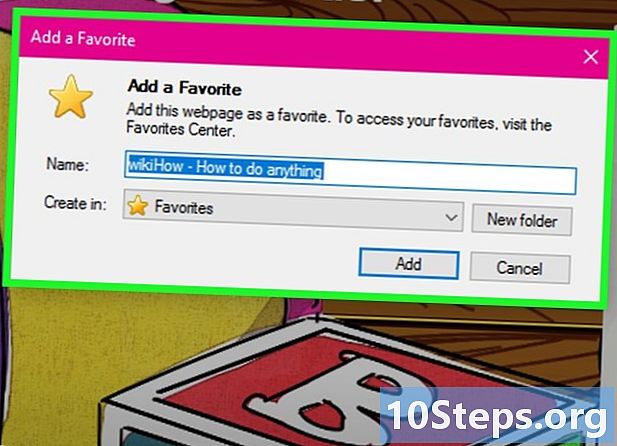
Uredite detalje omiljene. Zatim pritisnite ili kliknite gumb dodati, Možete promijeniti ime omiljenog i odabrati mapu u koju ćete ga spremiti iz padajućeg izbornika. -
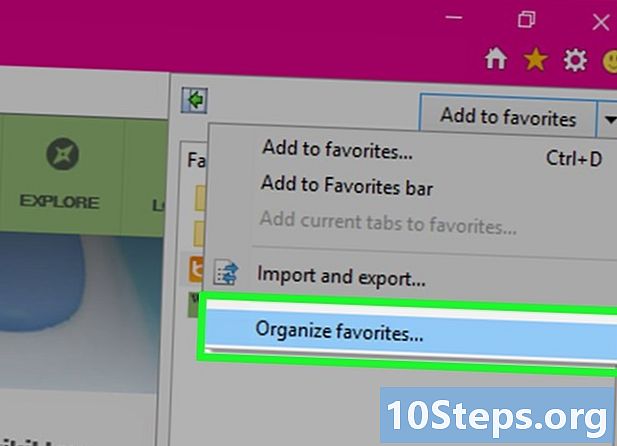
Organizirajte svoje favorite. Sve svoje favorite možete prikazati u traci favorita. Dodirnite naziv mape na vrhu trake i držite je za odabir druge mape.- Dodirnite i držite oznaku ili desnom tipkom miša otvorite izbornik koji će vam omogućiti brisanje oznake.
- odabrati promjena u izborniku preimenovati favorit ili ga premjestiti u drugu mapu.
7. metoda Korištenje Safarija
-
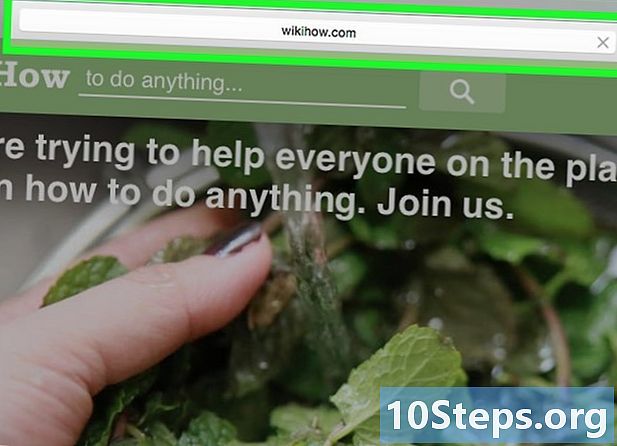
Idite na web mjesto koje želite dodati u favorite. -
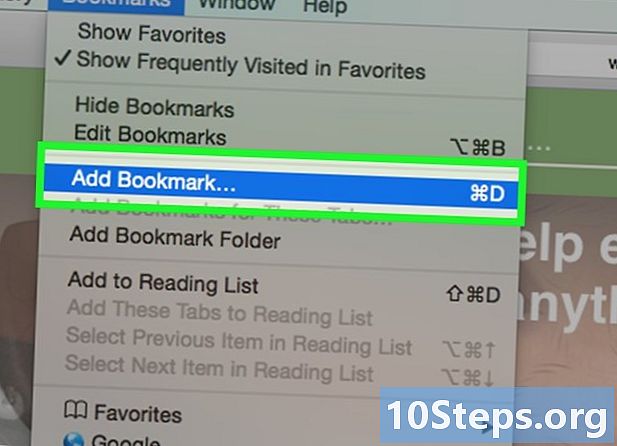
Kliknite na favoriti → Dodajte omiljeno. Možete i pritisnuti ⌘ Naredba+D. -
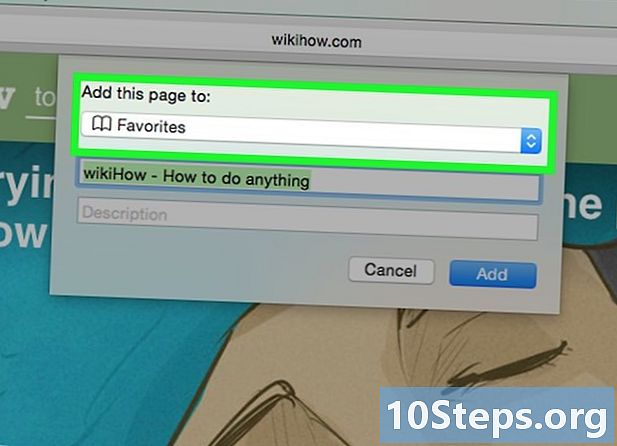
Odaberite mjesto za omiljeno. Izbornik koji će se pojaviti omogućit će vam da odaberete mapu u koju želite spremiti svoje omiljene. Možete ga dodati u bilo koju mapu ili traku svojih favorita. -
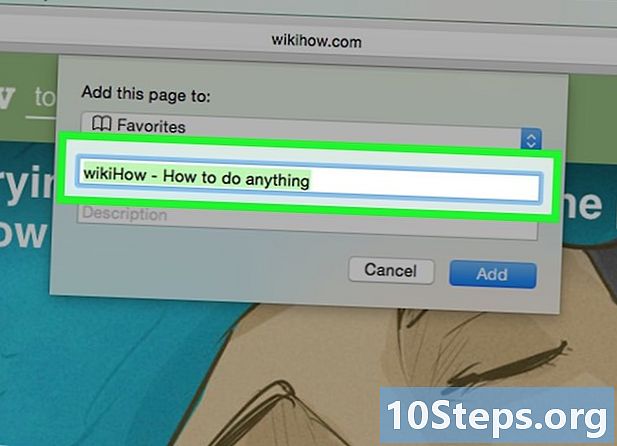
Dajte favoritu ime i spremite ga. Prema zadanim postavkama, favorit će imati ime identično naslovu stranice. Možete promijeniti naslov prije spremanja favorita. Kliknite Dodaj kada ste zadovoljni s lokacijom i nazivom. -
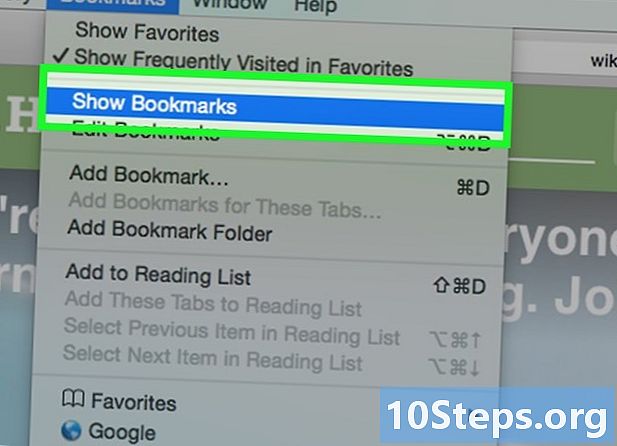
Organizirajte svoje favorite. Ako imate puno favorita, njima možete upravljati i organizirati ih pomoću Upravitelja favorita. Kliknite na favoriti → Pokaži favorite ili pritisnite ⌘ Naredba+⌥ Opcija+smjena da otvorite upravitelja favorita.- Stvorite novu mapu klikom na favoriti → Dodajte mapu favoritaili pritisnite tipku smjena+⌥ Opcija+N.
- Pomaknite favorita klikom na njega i povlačenjem ga. Do sad možete odabrati više favorita red pritisne i klikne na svaka dva.
- Izbrišite favorite klikom desne tipke miša i odabirom gumba ukloniti.
-
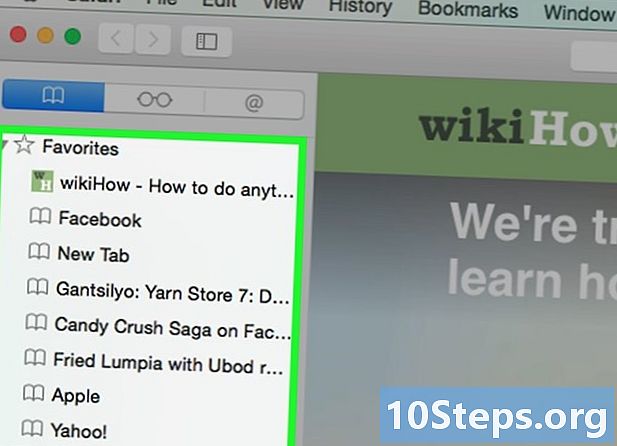
Otvorite bočnu traku favorita. Bočna traka omogućuje vam da brzo pregledate sve svoje favorite i mape tijekom pregledavanja web stranica. Kliknite na prikaz → Pokaži bočnu traku favoritaili pritisnite tipke
ctrl+⌘ Cmd+1 .
8. metoda Provjeri test sa Safarijem (iOS)
-
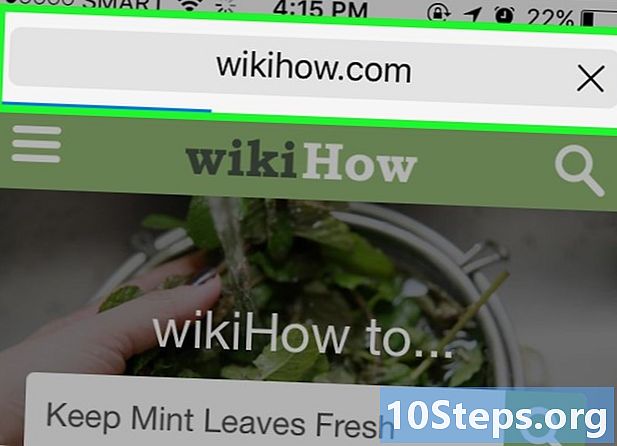
Otvorite web stranicu koju želite dodati u favorite. -
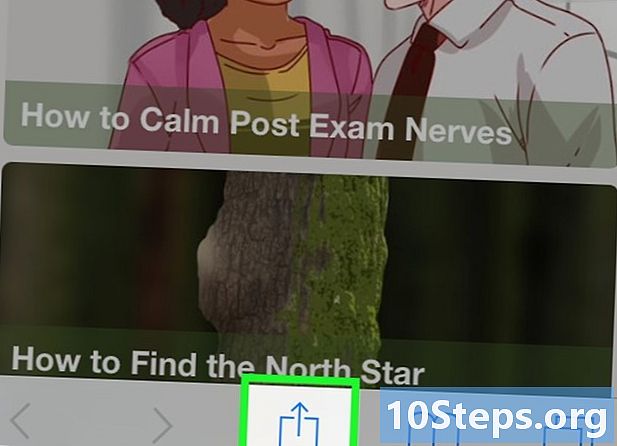
Dodirnite gumb Dijeli na dnu zaslona. -
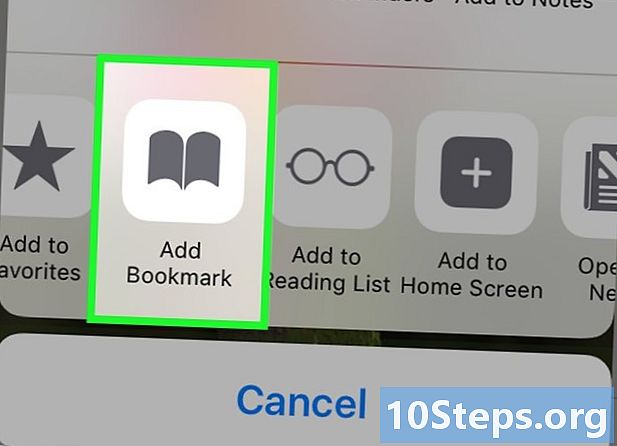
odabrati Dodajte omiljeno u prozoru koji se prikazuje. -
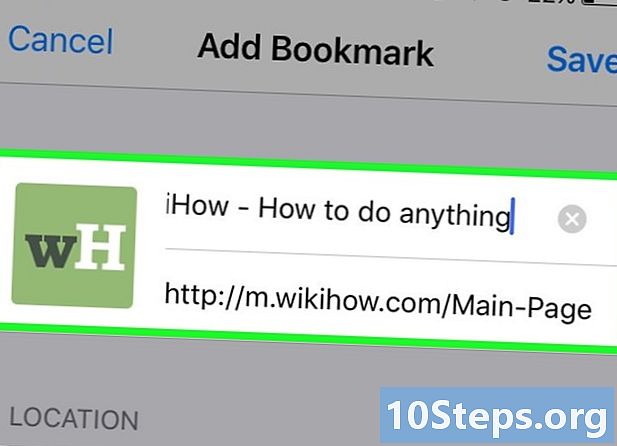
Uredite detalje svojih omiljenih. Možete promijeniti naslov oznake kao i točnu adresu odredišne stranice. Također možete pritisnuti opciju iznajmljivanje da odaberete gdje spremiti svoje najdraže.- tisak rekord kad vam najdraži odgovara.
9. način rada Opera
-
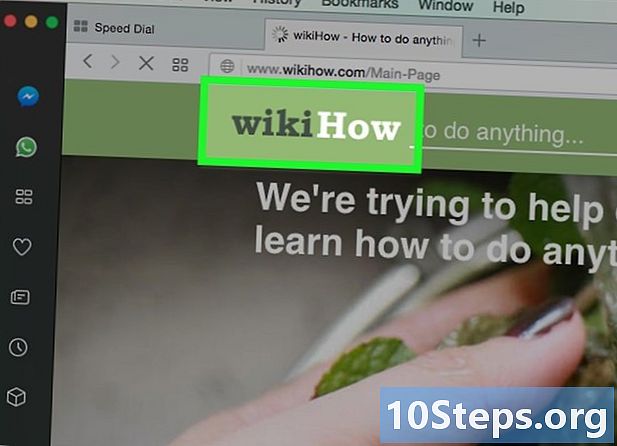
Idite na web mjesto koje želite dodati u favorite. -
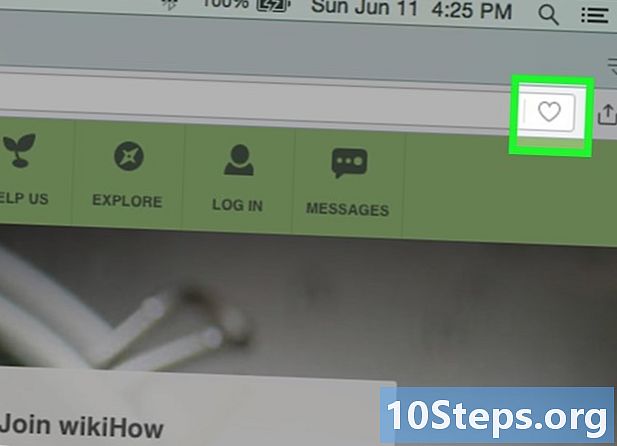
Pritisnite gumb to na desnoj strani adresne trake. -
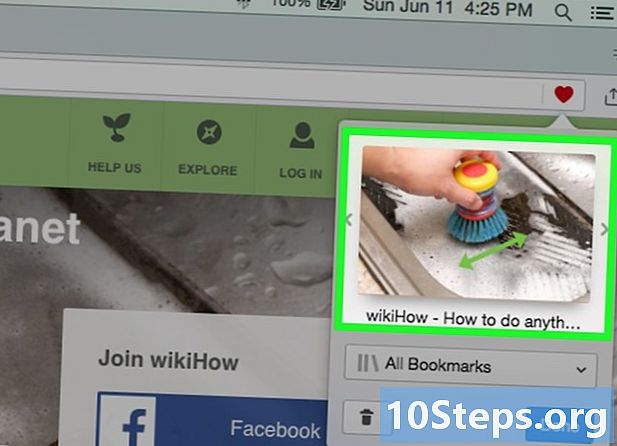
Odaberite sliku za svoju omiljenu. Opera vam omogućuje odabir slike koja će biti povezana s omiljenom. Moći ćete odabrati određenu sliku na stranici ili snimku zaslona čitave stranice. Kliknite na gumbe < i > za pomicanje po slikama. -
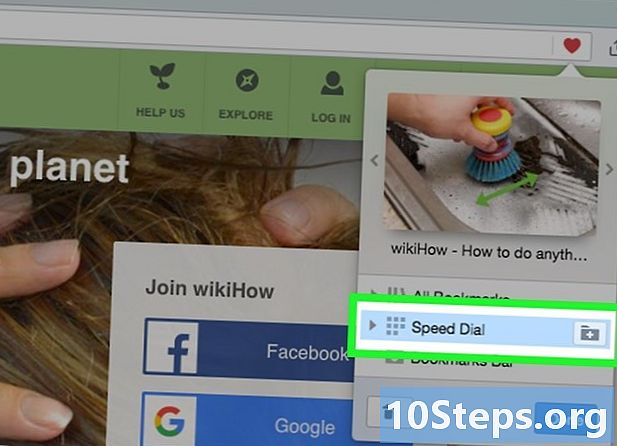
Dodajte stranicu svom brzom biranju. Značajka za brzo biranje zbirka je stranica koje posjećujete vrlo često, a koja se prema zadanim postavkama pojavljuje na stranici "Nova kartica". Kliknite gumb Brzo biranje u gornjem desnom kutu prozora Favoriti da biste ga dodali na popis brzog biranja. -
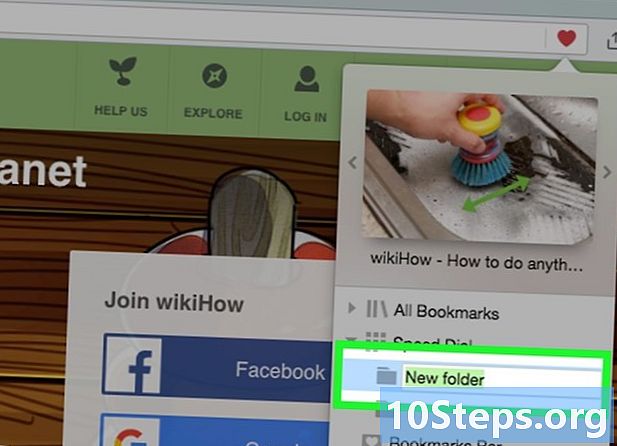
Odaberite mapu za svoju omiljenu. Kliknite mapu na dnu prozora da biste odabrali mapu u kojoj ćete zadržati najdražu. Prema zadanim postavkama bit će spremljena u mapu "Nortorted Favoriti". -
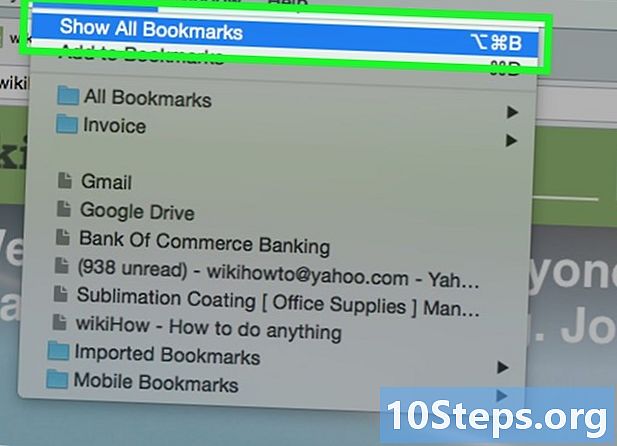
Pogledajte sve svoje favorite. Možete otvoriti novu karticu sa svim svojim omiljenim i omiljenim mapama. Kliknite na izbornik opera i odaberite favoriti → Prikaži sve favoriteili pritisnite ctrl+smjena+B.- Kliknite i povucite favorit da biste ga preuredili. Možete odabrati više favorita istovremeno stvaranjem pravokutnika za odabir oko odabranih favorita ili klikom na tipku ✓ koja se pojavljuje kada postavite pokazivač preko favorita.